
初心者必見‼【完全版】Googleドライブのフォルダにあるファイル名一覧とURLをGoogleスプレッドシートにエクスポートの自動化
Googleドライブに保存されたフォルダやファイルを整理する際、フォルダ構造やファイル名、URLをスプレッドシートにエクスポートすることが非常に便利です。このブログでは、Google Apps Script(GAS)を使用して、特定のフォルダ構造を取得してフォルダ内のファイル一覧をGoogleスプレッドシートにエクスポートする方法を紹介します。
画像やファイルが大量にある場合、ファイル捜索やファイル管理の役に立ちます。
ファイルを探すの面倒くさ!
作ったファイルが見つからない😫
など、面倒な作業を数分で解決してくれます。
書籍には目次がありますが、データを保管しているフォルダやファイルにも目次のようなものがあったら、保管しているファイルを探すのに便利ではないか?
というコンセプトです。
最終成果物
フォルダ内のファイル一覧がスプレッドシートに一覧リスト化される
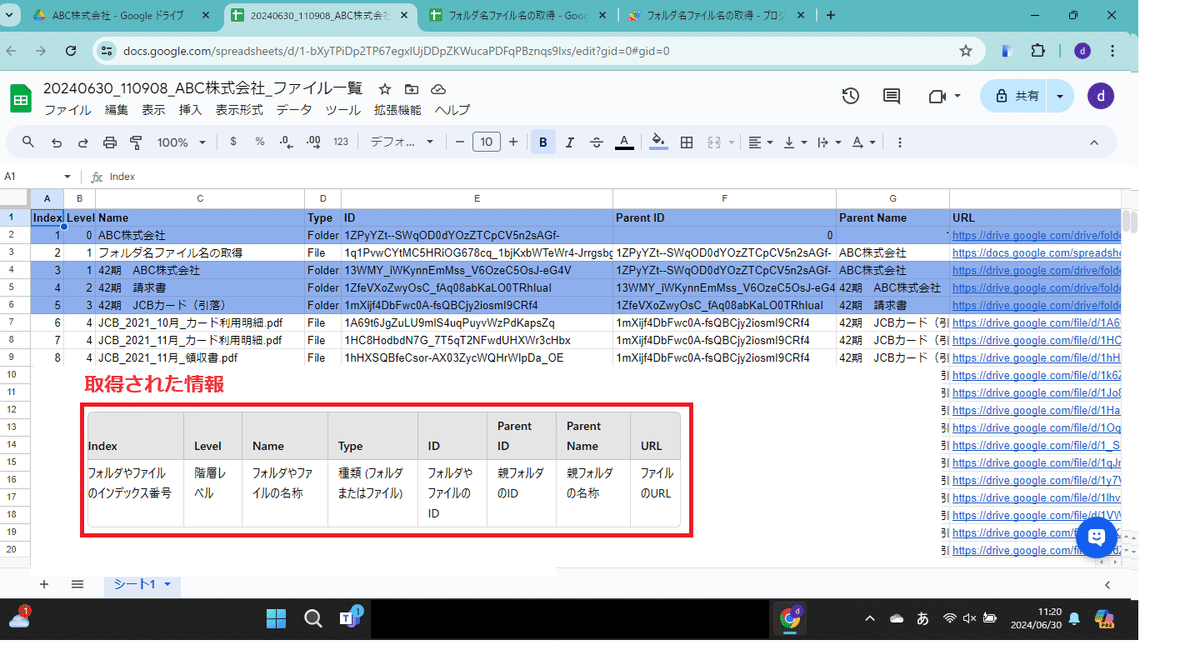
ファイルのURLがあるのでファイルにアクセスすることができる。


✅ おまけ ①
フォルダ名ファイル名の取得 ボタン付き
スプレッドシートをコピーしたら、すぐに使えるスプレッドシートを付けています。😆
コードなんかわからないけど、使いたい!
という方は
手っ取り早く、ご利用ください‼️
✅ おまけ ②
ボタンすら 押したくあなたへ 😆 完全なる自動化
有料部分にはフォルダを指定するだけで定期実行するための別コードも記載されています。
トリガーを設定できる方はこちらを利用することで、定期実行が可能になりますので、自動化にお役に立てください。
お客様の声
『おまけ』便利です!あつかうファイルが多いので助かりました。使いつづけます😀
— さおとめ (@sao_about) July 8, 2024
なぜフォルダ構造のエクスポートが重要なのか?
フォルダ構造のエクスポートは、以下のような場合に役立ちます。
年度ごとにフォルダを整理する:新しい事業年度が始まる際に、前年と同じフォルダ構造を再現する必要がある場合。
バックアップとドキュメント管理:フォルダ構造の記録を保持することで、重要なドキュメントの整理とバックアップを容易にします。
共有とコラボレーション:フォルダ構造を他のチームメンバーと共有し、プロジェクト管理を効率化します。
全体像を最速で把握することで、何が必要なのか理解をして、最速で資料やデータにアクセスできる。
スクリプトの概要
このスクリプトは、以下のことを行います:
指定したフォルダIDからフォルダ構造を取得。
新しいGoogleスプレッドシートを作成し、フォルダ情報、ファイル名、URLを自動取得。
インデックス番号を付与して、スプレッドシートに書き込みます。
このGoogle Apps Script(GAS)を利用することが推奨されるユーザー
1. ビジネスマネージャー・オフィスアドミニストレーター
年度末のドキュメント整理:年度ごとにフォルダ構造を新しい事業年度に複製する必要がある場合に役立ちます。
バックアップ管理:重要なドキュメントのフォルダ構造をスプレッドシートに記録しておくことで、バックアップや災害復旧の計画に役立ちます。
2. プロジェクトマネージャー
プロジェクトフォルダのテンプレート作成:プロジェクトごとに同じフォルダ構造を再利用する場合に便利です。新しいプロジェクトを開始する際に、迅速にフォルダ構造を設定できます。
3. 教育機関のスタッフ
コース資料の整理:学年度ごとに同じ構造のフォルダを再現し、学生や講師に対して統一されたフォルダ構造を提供することができます。
デジタルライブラリの管理:教育資料や研究資料の体系的な管理に役立ちます。
4. IT管理者
フォルダ構造の監査とドキュメント管理:フォルダ構造の監査やドキュメント管理の一環として、フォルダの構造を定期的にエクスポートして確認することができます。
自動化と効率化:IT管理者がフォルダ構造の自動化を行う際にスクリプトを利用して、手作業を減らし、効率を向上させます。
5. 中小企業のオーナー
簡単なドキュメント整理:複数の事業年度やプロジェクトを効率的に整理することで、経営の効率化を図ることができます。
6. フリーランス・コンサルタント
クライアントとのドキュメント共有:クライアントごとに統一されたフォルダ構造を作成し、共有する際に役立ちます。
業務効率化:自身のドキュメント管理を効率化し、時間を節約することができます。
このスクリプトを使用することで、フォルダ構造の一貫性を保ちつつ、作業を自動化し、時間を節約できます。また、ドキュメント管理の精度を向上させることができるため、幅広いユーザーにとって有用です。
ちなみに 取引先にめっちゃ便利で助かると感謝されてます。
例えば、部下に資料一覧表を渡すとか、自分の探している資料を見つけるとかで使っているようです。
今回使用するGoogleドライブにあるフォルダやファイル

スクリプトの導入手順
1. Google スプレッドシートを開く
まず、Google スプレッドシートを開きます。新しいスプレッドシートを作成します。
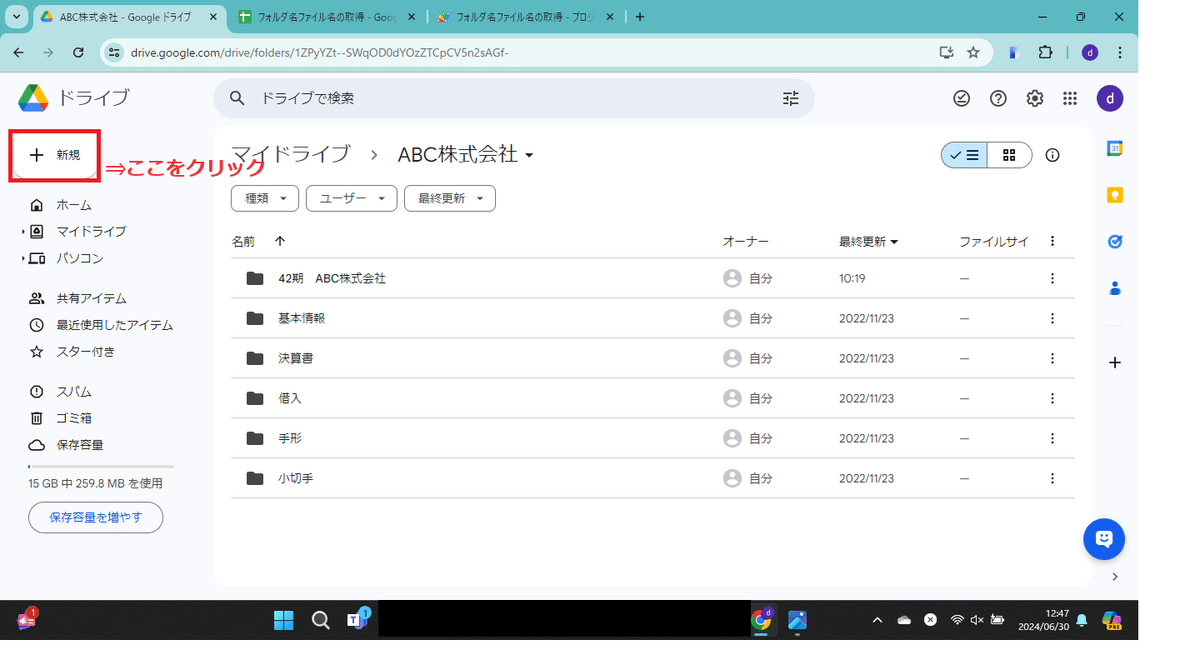

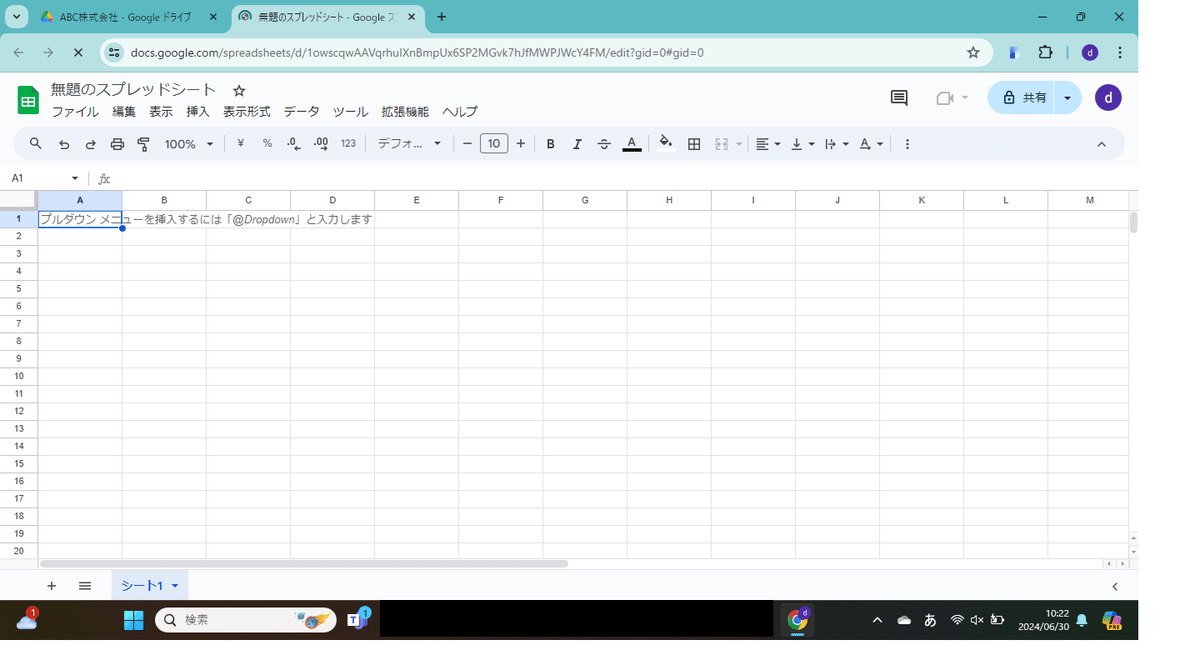


2. スクリプトエディタを開く
次に、スプレッドシートの上部メニューから 拡張機能 > Apps Script を選択します。スクリプトエディタが新しいタブで開きます。

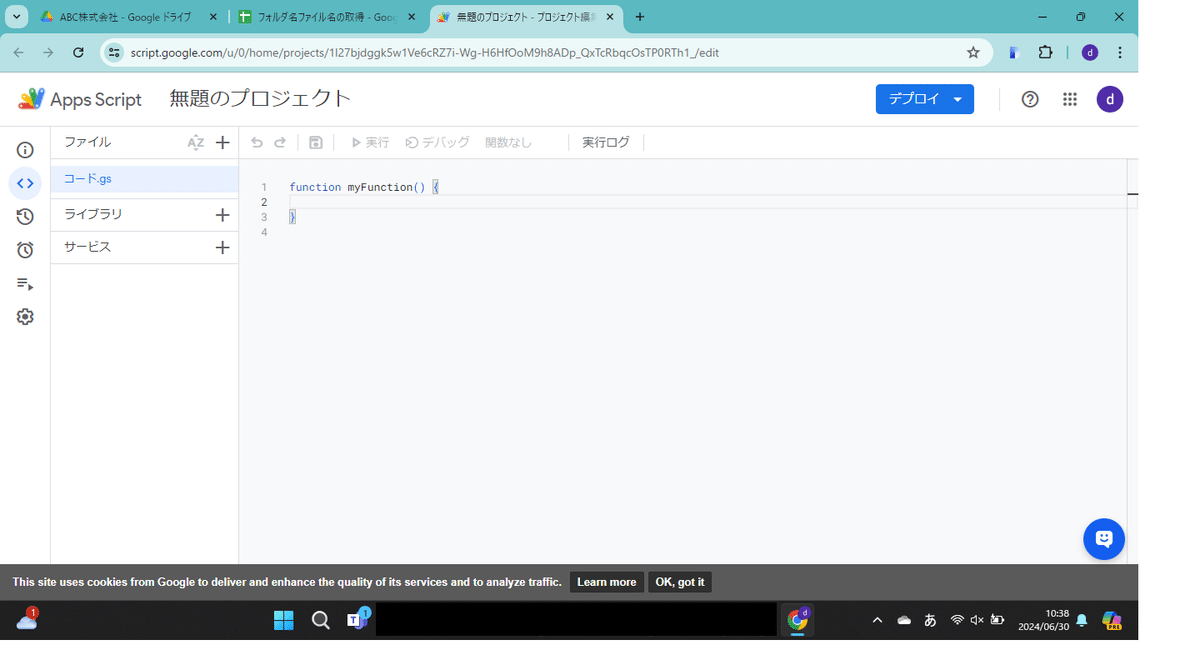

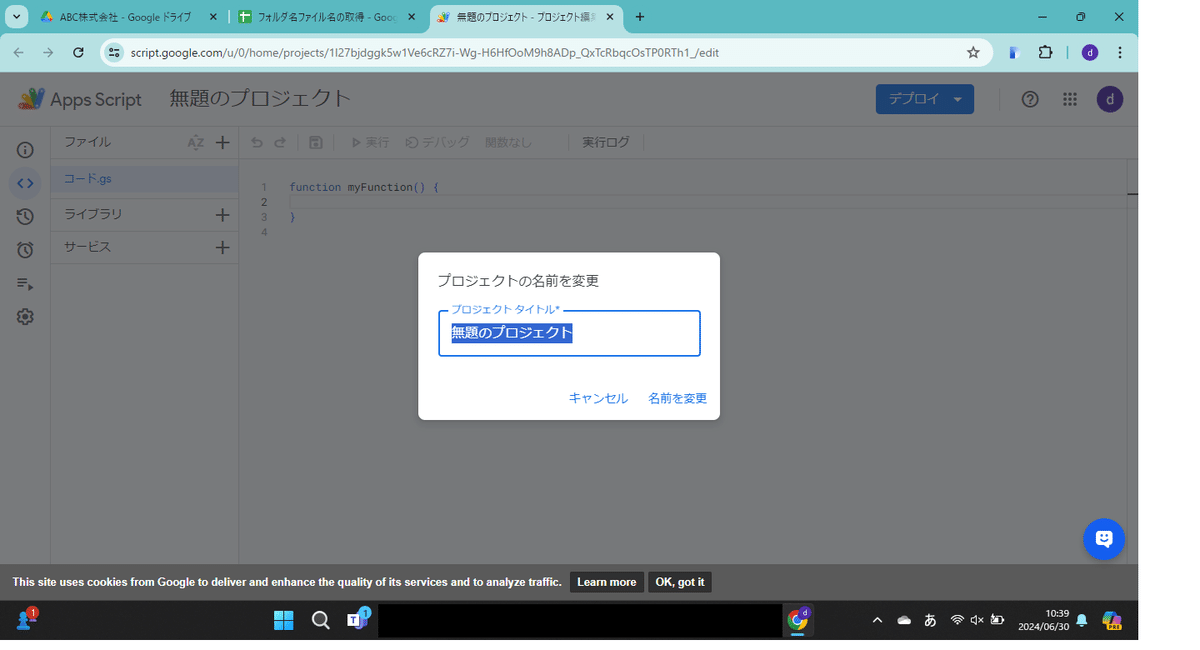

3. スクリプトを貼り付ける
有料記事にあるスクリプトをスクリプトエディタに貼り付けます。



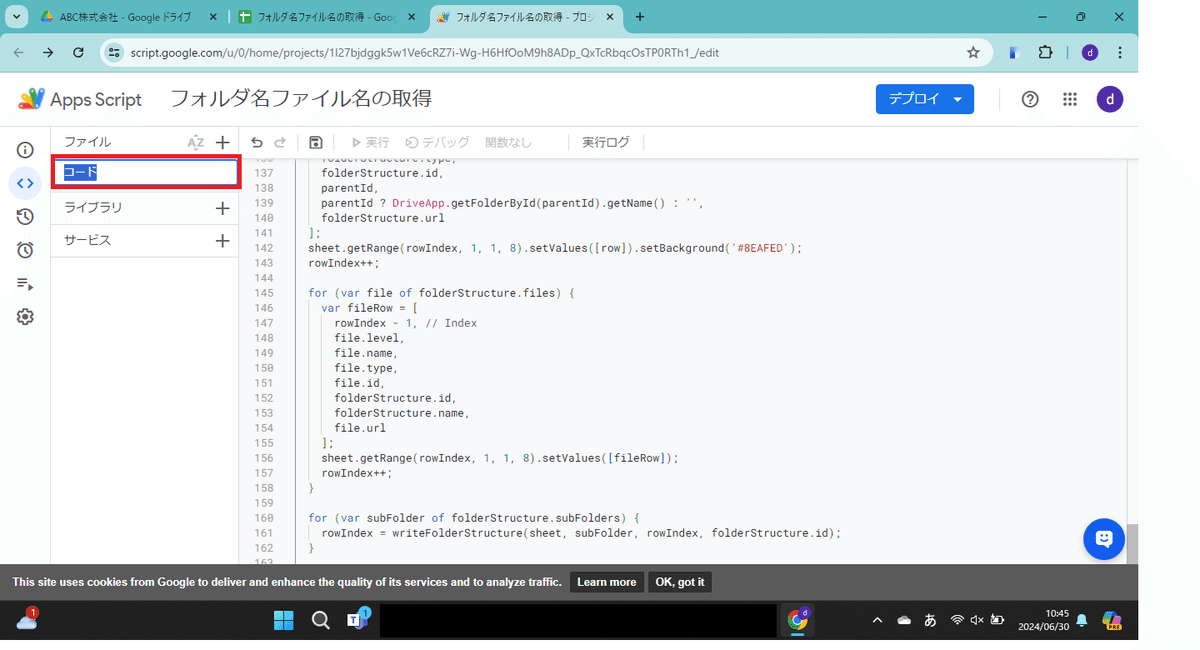


4. コードを実行する
スクリプトを保存して、実家ボタンをクリックした後にスプレッドシートに戻ります。再度スプレッドシートを開くと、フォルダの内容をリスト化する処理が開始されます。

注意 初めてコードを実行する際には、コードを実行するために承認する必要があります。


驚くかもしれませんが、通常の動きなので、以下の通りに進めます。



5. コードが実行される
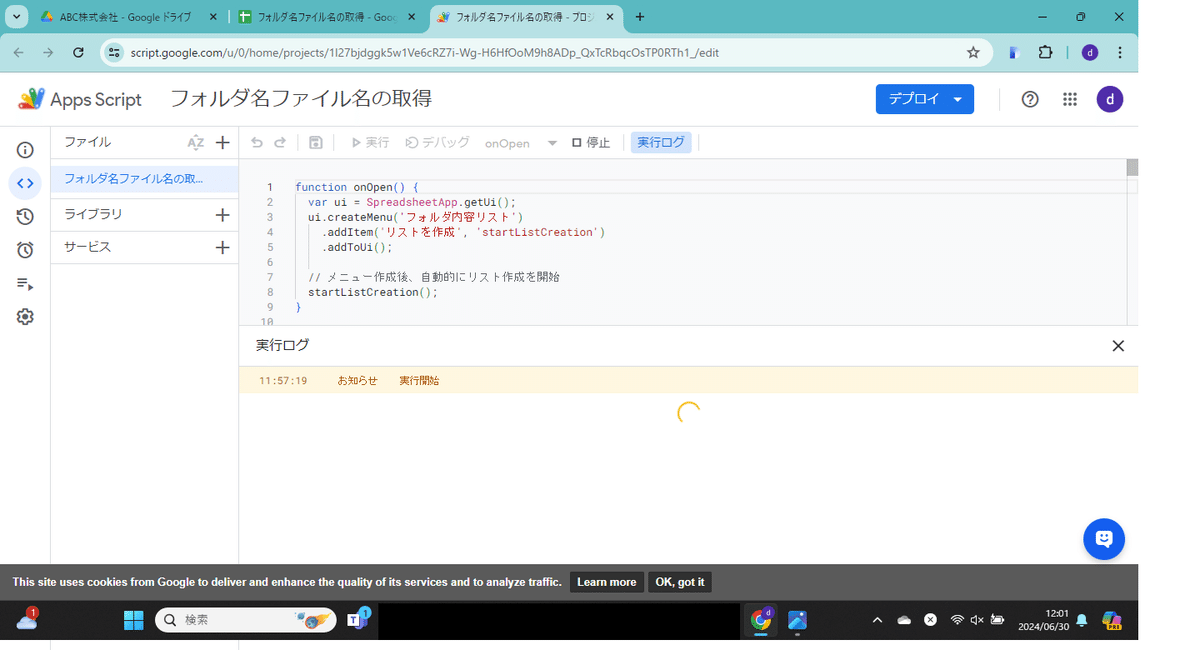
6. フォルダIDを入力してリストを作成する
「実行開始」となると、対象フォルダのIDと保存先フォルダのIDを入力するプロンプトがスプレッドシートに表示されます。必要な情報を入力すると、指定されたフォルダの内容がスプレッドシートにリスト化されます。
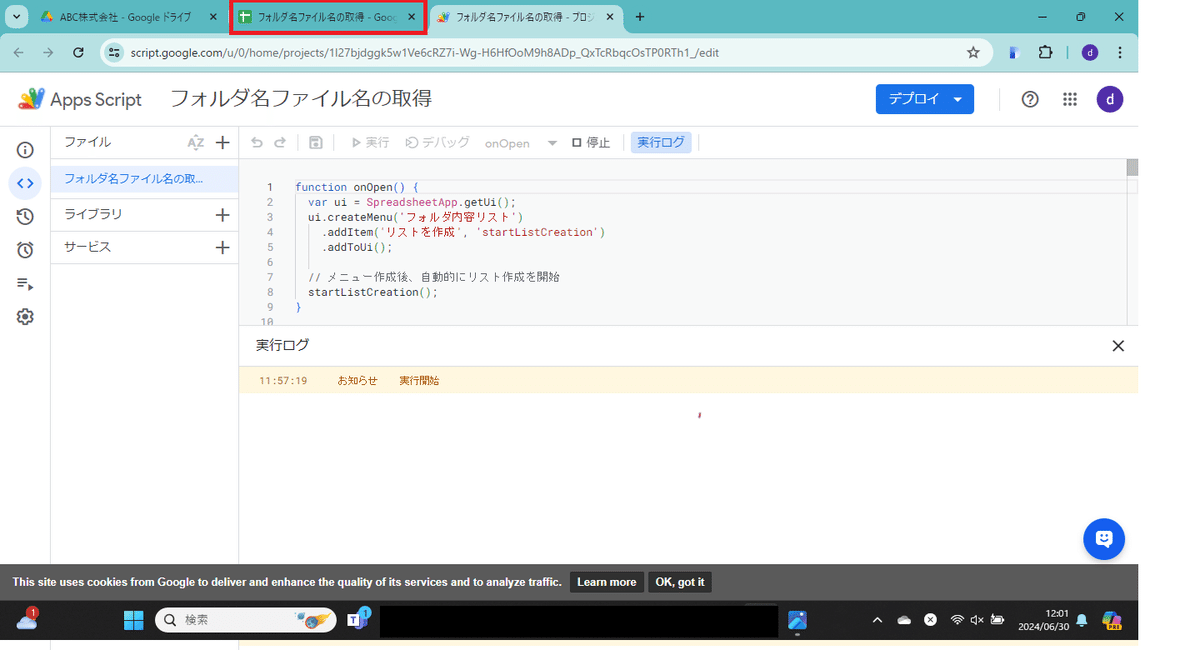

情報取得したい フォルダのIDをコピー
https://drive.google.com/drive/folders/〇〇〇〇〇〇〇〇〇〇
〇〇〇〇〇〇〇〇〇〇〇部分をコピーする


出来上がったスプレッドシートの保存先 フォルダのIDの準備
https://drive.google.com/drive/folders/〇〇〇〇〇〇〇〇〇〇
〇〇〇〇〇〇〇〇〇〇〇部分をコピーする
スプレッドシートを保存したいフォルダが先ほどと同じフォルダであれば、コピーしたフォルダIDを貼り付ける
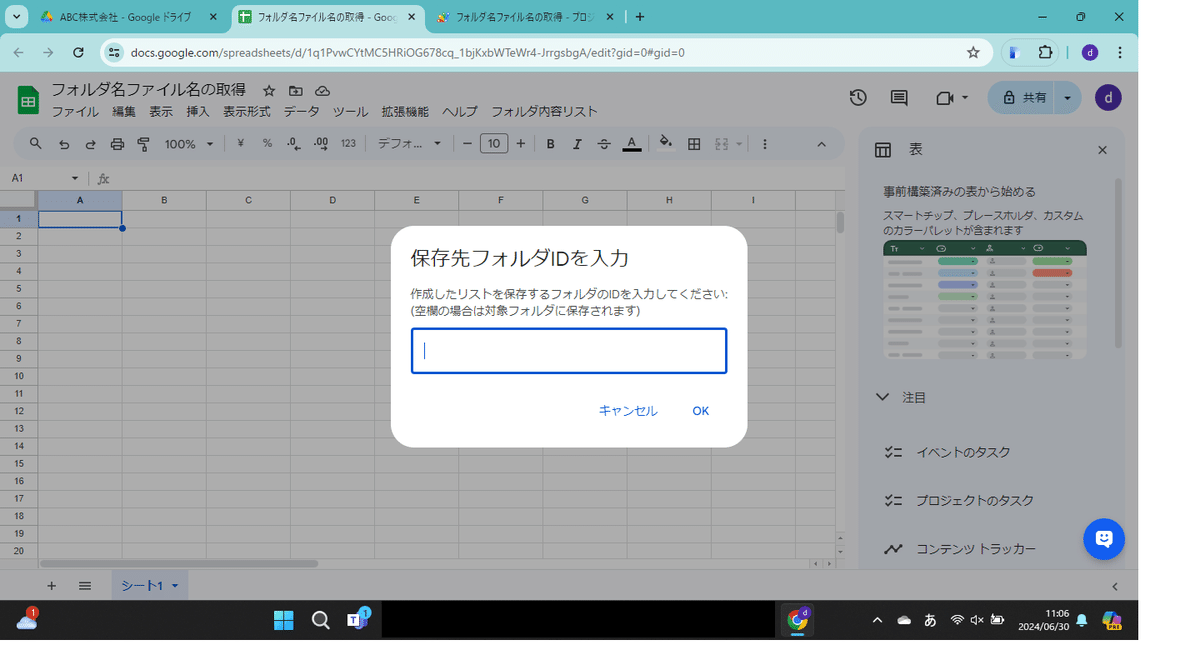
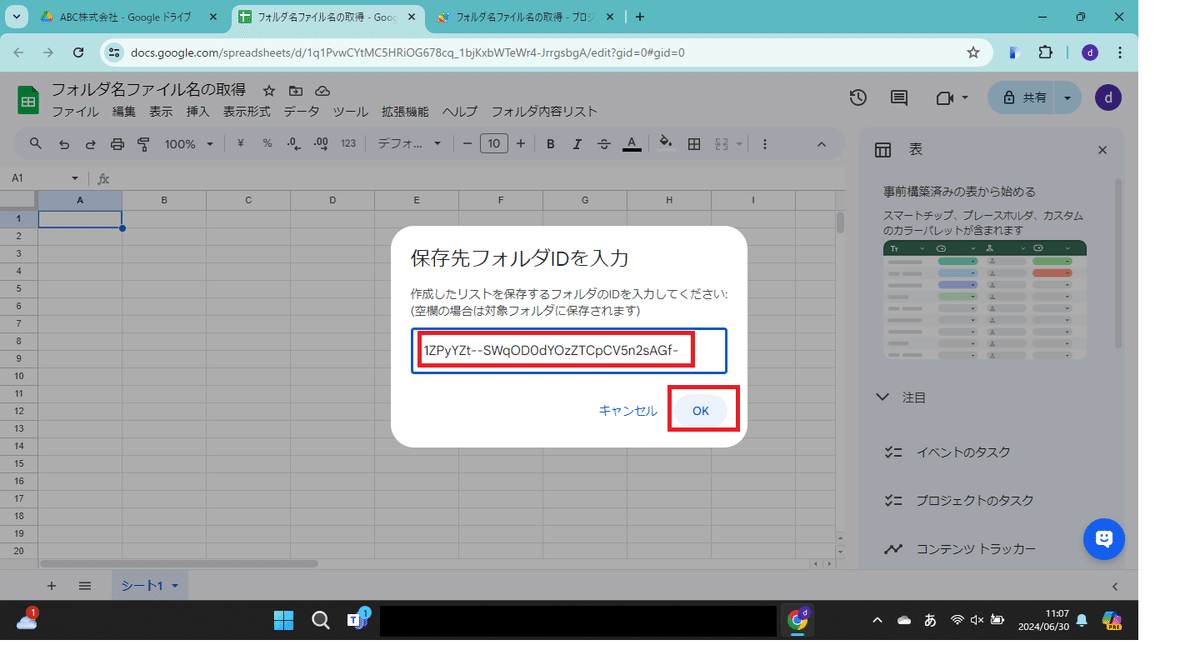

保存されるスプレッドシートのファイル名は以下のように自動的に作成される
20240630_121120_ABC株式会社_ファイル一覧
作成日付_作成時間_フォルダ名_ファイル一覧

7. スプレッドシートの保存先フォルダを確認する
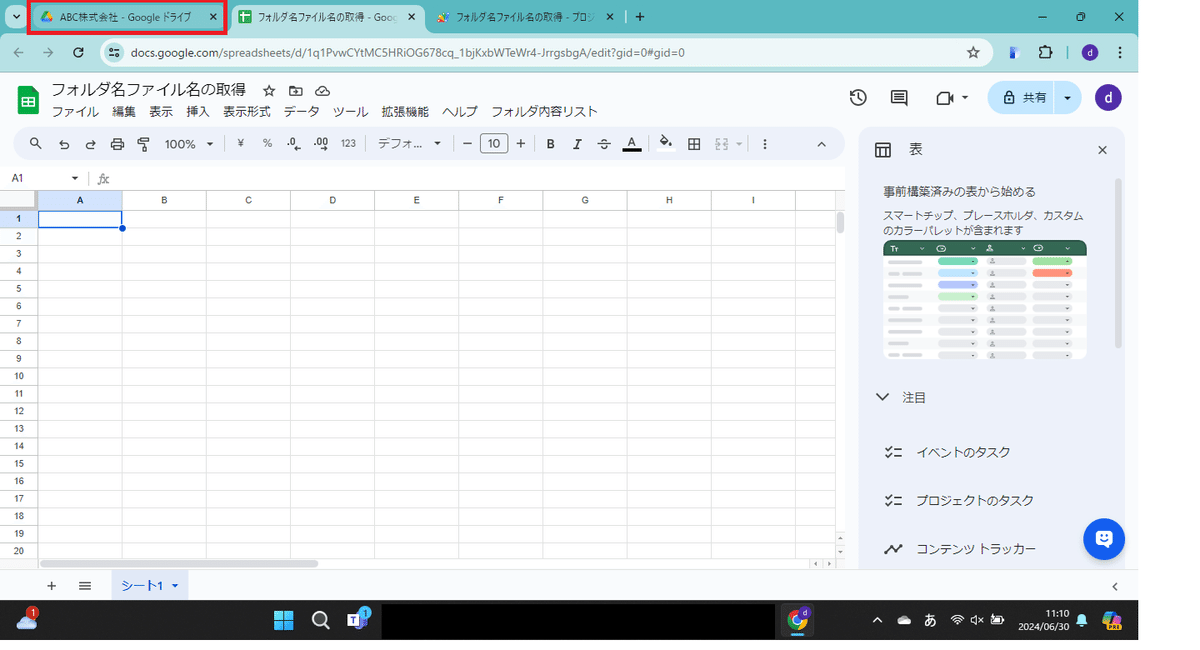
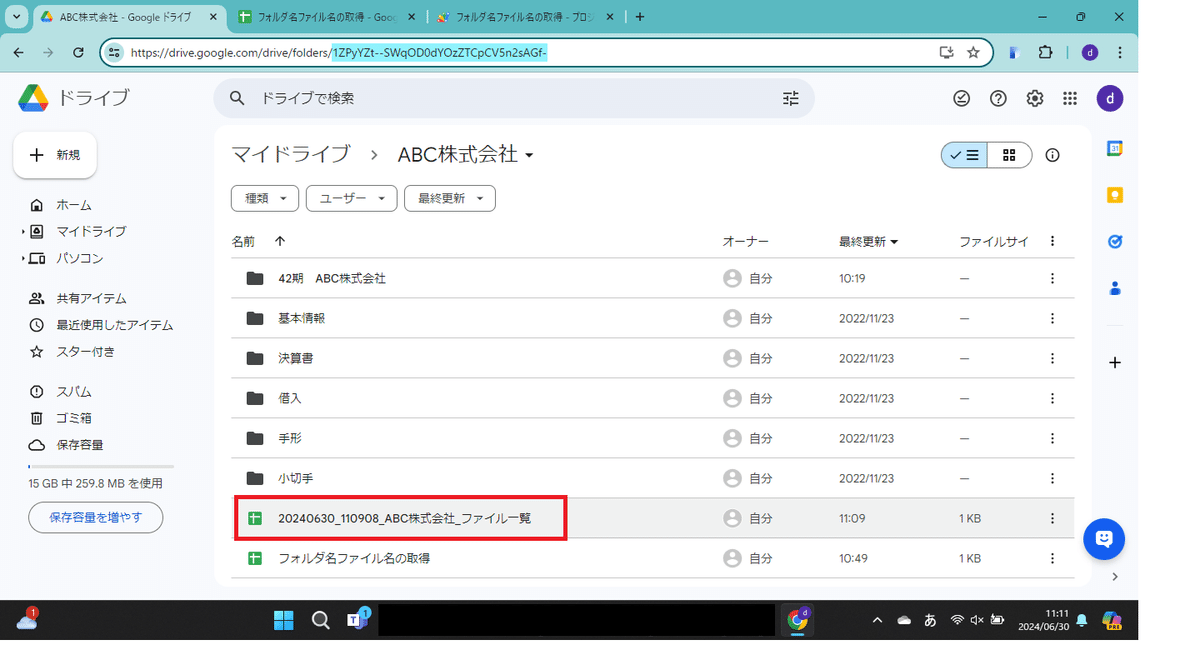
8. スプレッドシートの中身を確認する


A列 Index フォルダやファイルのインデックス番号
B列 Level フォルダ階層レベル
C列 Name フォルダやファイルの名称
D列 Type 種類 (フォルダまたはファイル)
E列 ID フォルダやファイルのID
F列 Parent ID 親フォルダのID
G列 Parent Name 親フォルダの名称
H列 URL ファイルのURL


9. 初回以降の利用方法

実行▶をクリックするとコードが実行できるので 5から8までの工程を行う
5. コードが実行される
6. フォルダIDを入力してリストを作成する
7. スプレッドシートの保存先フォルダを確認する
8. スプレッドシートの中身を確認する
このスクリプトを使用することで、Google ドライブ内のファイルやフォルダの管理がより簡単になります。特に大量のファイルを扱っている場合や、ファイルをどこに何を保存したか忘れてしまうことが多い場合に役立ちます。
有料部分:スクリプトの完全版
今回ご紹介したスクリプトの完全版を有料で提供しております。ご購入いただくと、上記の手順でフォルダ内のファイル一覧が自動的にスプレッドシートが作成できる 完全なコードをお渡しします。
所定の場所にコードを貼り付けるだけで、今まで時間が掛かっていた作業の時間が減り業務効率化のお役に立ちます。
ストレスフリーな自動化を、是非ご利用ください。
※販売数に応じて段階的に値上げします。
10部:500円(シェア)
50部:1,000円(シェア)
100部:2,000円(シェア)
200部:3,000円(シェア)
500部まで:4,000円(シェア)
購入特定として、今後 記事にする。
gasを利用した自動化やコード、業務改善方法を掲載したnotionのサイトアドレスを順次ご案内させていただきます。
✅ Notion
こちらでは、上記のGASコードを更に発展させた、Googleドライブにある
ファイル名を一括で変更ができるスプレッドシートを配布しています。
ここから先は
この記事が気に入ったらサポートをしてみませんか?
